Hva får OpenOffice til å krysse av?
OpenOffice er gratis og opensource. Dette innebærer at du kan laste den ned helt gratis og dele den med familie, venner og kolleger uten å miste din dyrebare søvn på grunn av forestående juridiske implikasjoner. I tillegg kan du ganske enkelt installere OpenOffice på hvilken som helst PC-maskinvare med minimal innsats. For det tredje kommer OpenOffice med 6 applikasjoner for kontorproduktivitet som inkluderer:
Forfatter: Dette er en tekstbehandler som du bruker til å peke ned et dokument.
Beregn: Dette er et regneark, tilsvarende Microsoft Excel i windows.
Imponere: Dette er presentasjonsverktøyet som lar deg lage raske, enkle, men likevel fantastiske presentasjoner. Det tilsvarer Microsoft PowerPoint
Tegne: Dette er et verktøy som lar deg lage enkle diagrammer og 3D-bilder
Utgangspunkt: Dette er databasemotoren. Du kan opprette og redigere tabeller og skjemaer og formulere spørsmål. I Microsoft Office vil dette være Microsoft Access.
Matte: Et verktøy som lar deg formulere matematiske ligninger.
La oss nå komme sammen med installasjonen av OpenOffice
Trinn 1: Installer Java 8
Før alt annet er det viktig å sjekke om Java er installert på systemet ditt. Java 8 anbefales på det sterkeste for denne installasjonen. Du kan oppnå dette ved å utføre kommandoen:
# java -versjon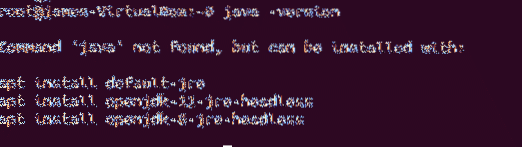
Utgangen viser tydelig at Java mangler i systemet For å installere Java 8, kjør kommandoen:
# apt installer openjdk-8-jdk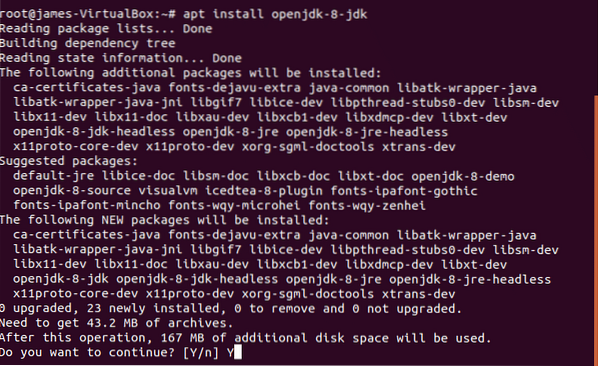
Igjen, for å bekrefte installasjonen av Java 8 run:
# java -versjon
Denne gangen har vi bekreftet at Java 8 faktisk er til stede. Perfekt! La oss fortsette.
Trinn 2: Avinstallere LibreOffice-pakken fra Ubuntu
LibreOffice og Apache OpenOffice kan ikke begge være til stede samtidig. Hvis LibreOffice er installert, noe som vanligvis er tilfelle, vil installasjonen av OpenOffice mislykkes. Derfor må vi ta farvel med LibreOffice. For å gjøre det, send kommandoen:
# apt fjerne LibreOffice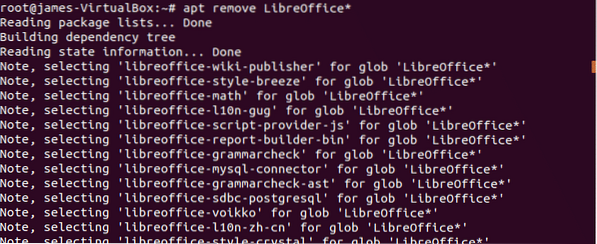
Når du blir bedt om hvis du fortsatt vil fortsette, skriver du inn Y og slå TAST INN
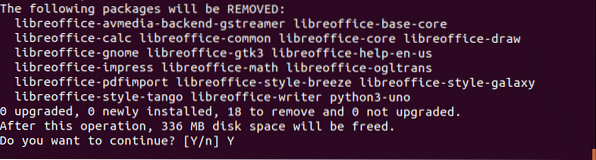
Trinn 3: Last ned og installere den nyeste Apache OpenOffice
Etter avinstalleringen av LibreOffice-pakken, fortsett og last ned den siste tarball-filen fra Apache OpenOffices hovedwebside som vist:
# cd / opt# wget https: // sourceforge.nett / prosjekter / openofficeorg.speil / filer / 4.1.7 / binærfiler /
no-US / Apache_OpenOffice_4.1.7_Linux_x86-64_install-deb_en-US.tjære.gz / nedlasting
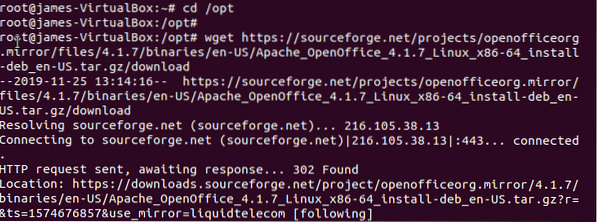
Deretter trekker du ut OpenOffice tarball-filen som vist:
# tar -xvf nedlasting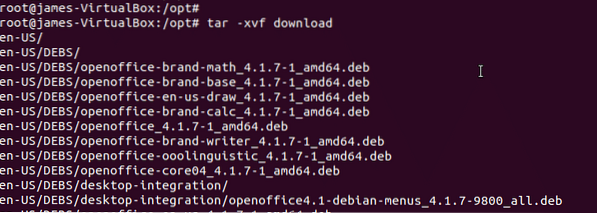
Naviger til den ukomprimerte mappen, i mitt tilfelle var dette DEBS
# cd no-US / DEBSFor å installere OpenOffice run
# sudo dpkg -i *.debSiden dette vil ta en stund, er det det perfekte øyeblikket å ta deg en kopp kaffe 🙂
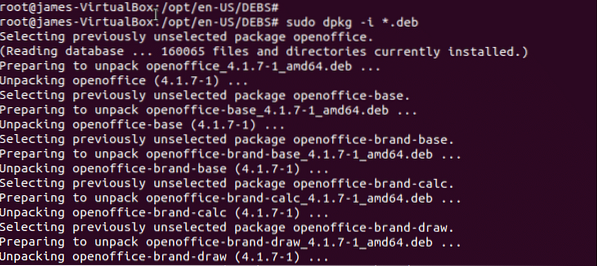
Og til slutt, sørg for å installere Desktop-integrasjonsfunksjonene for OpenOffice. For å gjøre dette, naviger til desktop-integrasjon mappe opprettet under installasjonsprosessen:
# cd desktop-integrasjonFor å installere, kjør:
# dpkg -i *.deb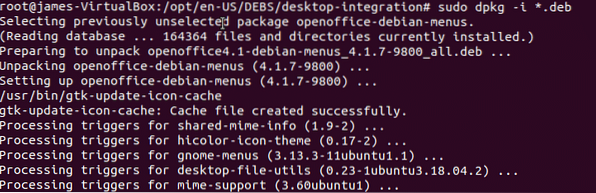
Trinn 4: Starte og bruke OpenOffice
Når installasjonen av skrivebordintegrasjonen er fullført, starter du nå OpenOffice ved å søke ved hjelp av applikasjonsmenyen som vist:
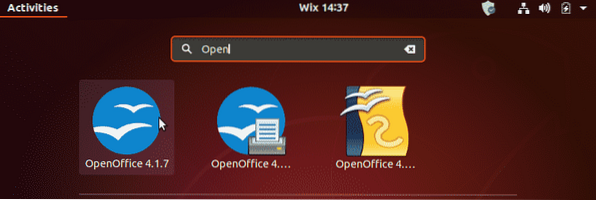
Klikk på installasjonsikonet, så vises en installasjonsveiviser som vist:
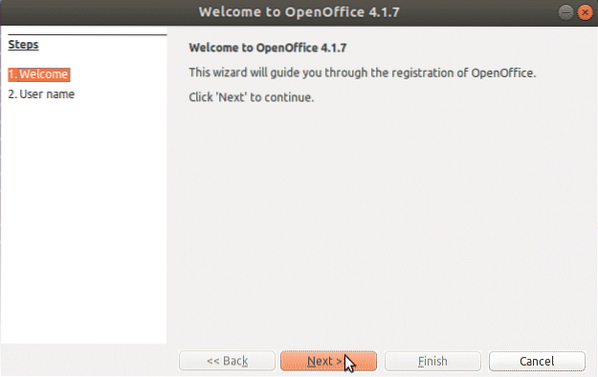
Oppgi brukernavnet ditt og trykk på 'Bli ferdig'-knappen.
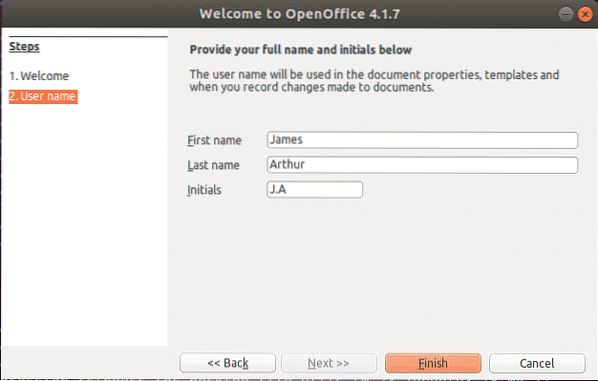
Og til slutt vil Apache OpenOffice bli lansert og gi deg et sett med applikasjoner som du kan bruke som tidligere beskrevet i introduksjonen.
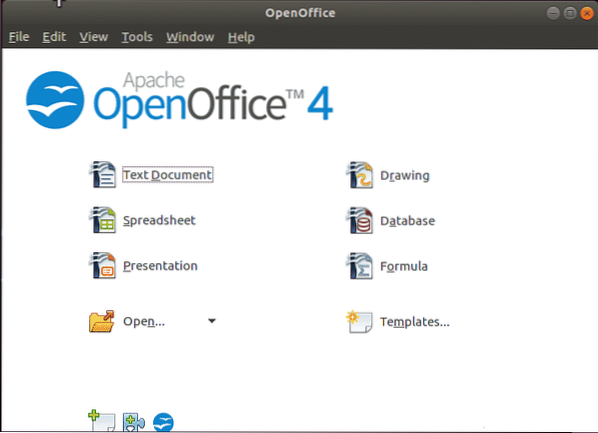
For å starte noen av dem, klikker du bare på applikasjonsikonet. Bildet nedenfor viser OpenOffice-applikasjonen
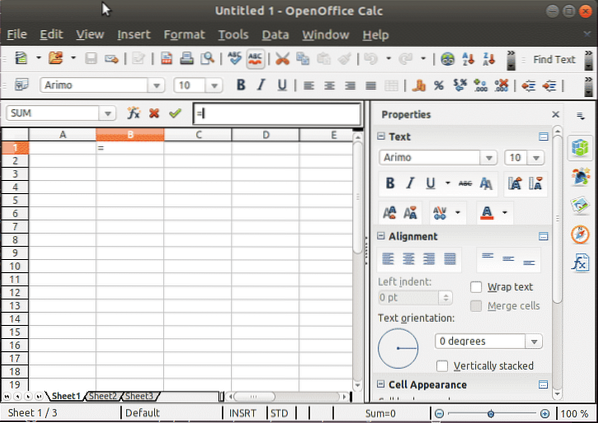
Og det er slik du installerer Apache OpenOffice. Takk for at du kom så langt og tok deg god tid til denne guiden.
 Phenquestions
Phenquestions


